Sådan opdateres indholdet i App Store ved at rydde cachen

Finder du, at du ikke ser nye apps på App Store, eller at opdateringer til apps ikke vil gå væk selv efter at du har installeret opdateringerne? Her er en enkel løsning.
Selvom App Store ikke er en webside, caches det data, så det lastes hurtigere, ligesom en webside. Hvis du rydder cachen i App Store, kan du sikre dig, at du har de nyeste, nyeste apps og opdateringer i App Store. Der er en indbygget måde at rydde cache til App Store på. Det er bare ikke klart.
For at rydde cache til App Store skal du trykke på ikonet "App Store" på startskærmen.
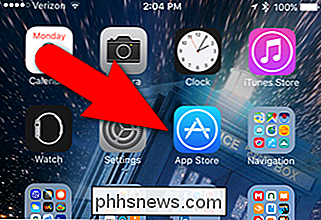
Tryk ti gange på En af knapperne på værktøjslinjen nederst på App Store-skærmen (Udvalgte, Topdiagrammer, Udforsk, Søg eller Opdateringer).
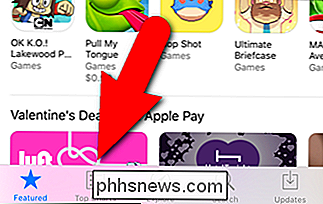
App Store tømmer cachen og genindlæser alt, hvad der er aktuelt og opdateret. Bemærk, at vi har opdateringer til rådighed nu.
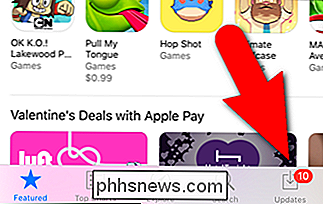
Nu, når App Store fejler og ikke viser dig aktuel, opdateret information, skal du prøve at rydde cachen. Det kan muligvis ikke virke hver gang (siger, hvis App Store er nede eller har problemer), men i mange tilfælde vil det rette det helt op.

Sådan afinstalleres og deaktiveres Flash i enhver webbrowser
Adobes Flash plug-in har et stort mål malet på det. En nylig lækage viser, at der er en anden Flash Player 0-dag, der tillader angriberne at kompromittere din computer, og at den har været til salg i de sidste fire år. Flash går væk, og alle skal afinstallere det på et eller andet tidspunkt i fremtiden .

Tilføj Andy Warhol Pop Art Effect til fotos på den nemme måde
Andy Warhol anses af mange for at være den største kunstner i historien. Hans pop kunst malerier var realistiske, levende og detaljerede, mens de forblev forenklede på samme tid. Heldigvis for os kan vi hurtigt og nemt genoptage pop-art-effekten, der er kendt af Warhol med online digitale billedredaktører.Pop



